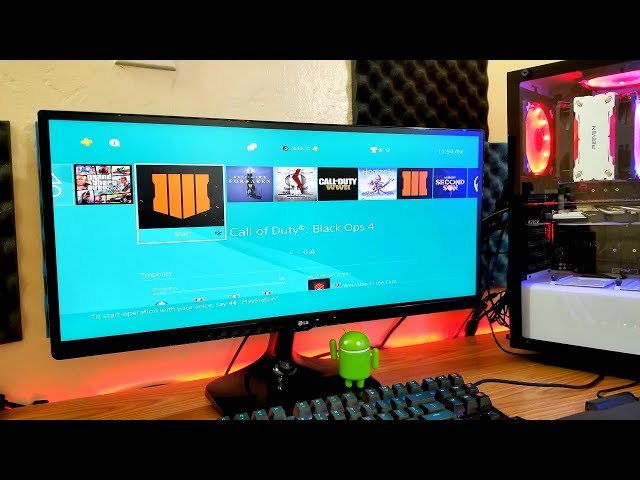Amikor technikai problémád adódik, alkatrészt szeretnél vásárolni vagy éppen egy új szoftvert telepítenél, fontos tudni a laptop pontos típusát. Ennek megismerése nélkül nehéz megfelelő segítséget kapni vagy a megfelelő terméket választani. Szerencsére több mód is létezik arra, hogy gyorsan és egyszerűen megtudd a laptopod típusát, akár Windows, akár Mac rendszert használsz.
Miért fontos a laptop típusának ismerete?
A laptop pontos típusának ismerete több szempontból is lényeges. Az alábbiakban felsorolunk néhány okot, amiért mindenképpen érdemes tudni a készüléked pontos nevét és modelljét:
- Alkatrészcseréhez: Ha a laptopodban valamilyen alkatrészt, például akkumulátort vagy merevlemezt kell cserélni, fontos, hogy ismerd a pontos modellszámot. Ezzel biztosíthatod, hogy a megfelelő, kompatibilis alkatrészt vásárold meg.
- Technikai segítségnyújtás: Bármilyen hiba esetén, amikor kapcsolatba lépsz egy technikai támogatással, az első kérdés mindig a laptopod típusa lesz. Ez segíti őket abban, hogy pontosan értsék, milyen konfigurációval dolgozol.
- Frissítések és szoftverek telepítése: Bizonyos szoftverek vagy rendszerfrissítések esetén ismerned kell a laptopod típusát, mert egyes frissítések csak adott modellekhez érhetők el.
Hogyan tudod meg a laptopod pontos típusát Windows rendszeren?
A legtöbb laptop használó Windows rendszert futtat. Ha Windows operációs rendszered van, többféle módon is megtudhatod a laptopod típusát. Lássuk a leggyakoribb módszereket!
1. Módszer: Rendszerinformációk megtekintése
Az egyik legegyszerűbb módja a laptop típusának megtekintésének, ha a Rendszerinformációk ablakot használod:
- Kattints a Start menüre (vagy nyomd meg a Windows billentyűt).
- Írd be a keresőbe: Rendszerinformációk (angol nyelvű Windows esetén: „System Information”).
- A megjelenő alkalmazások között válaszd ki a „Rendszerinformációk” nevűt.
- A felugró ablakban megtalálod a laptopod pontos típusát a „Rendszermodell” sorban.
Ez a módszer gyors és egyszerű, és a legtöbb esetben elegendő a laptop típusának pontos megismeréséhez.
2. Módszer: A laptop burkolatán található matricák
A legtöbb laptopon található egy matrica a gyártó nevén és a pontos modellen kívül. Ez a matrica általában a készülék alján vagy az akkumulátor környékén található. Ezek az információk közvetlenül a hardverrel kapcsolatosak, így ha nincs szoftveres lehetőséged az adatokat megtekinteni, ez is egy megbízható módszer.
3. Módszer: A BIOS vagy UEFI rendszer használata
A BIOS vagy UEFI rendszer szintén tartalmazza a laptop típusát. A következő lépésekkel érheted el ezt az információt:
- Kapcsold be a laptopot.
- Indítás közben nyomd meg az F2 vagy a DEL gombot (a laptop típusától függően más gombok is működhetnek, pl. F10).
- Az így megjelenő BIOS vagy UEFI menüben keress rá a „System Information” vagy „Rendszerinformációk” menüpontra, ahol láthatod a laptopod típusát.
Ez a módszer némileg bonyolultabb, de rendkívül hasznos lehet, ha más módon nem találod meg az információkat.
Hogyan derítsd ki a laptop típusát MacOS rendszeren?
Ha Macbookot használsz, akkor is egyszerű módon megismerheted a laptop típusát. Lássuk, hogyan!
1. Módszer: Az „A Mac névjegye” menüpont
- Kattints az Apple logóra a bal felső sarokban.
- Válaszd ki az „A Mac névjegye” opciót.
- A megjelenő ablakban látni fogod a Macbookod típusát, verziószámát és egyéb fontos információkat.
2. Módszer: A laptop alján található információk
A Macbookok esetében szintén megtalálhatók a típusra vonatkozó információk közvetlenül a laptop alján, belegravírozva. Ez az információ ugyan nem annyira részletes, mint amit a szoftverek mutatnak, de a modellszám mindenképpen látható.
Összegzés
A laptopod pontos típusának ismerete alapvető fontosságú minden technikai probléma megoldásához vagy új alkatrész beszerzéséhez. Akár Windows, akár Mac rendszert használsz, több egyszerű módszer is rendelkezésedre áll, hogy megtaláld ezt az információt. A rendszerinformációk, a BIOS vagy UEFI, illetve a laptop burkolatán található matricák mind segíthetnek abban, hogy gyorsan és egyszerűen kiderítsd, melyik laptop modellt használod.